Visste du att din chef kanske spårar när du öppnar och läser hennes mejl? Eller att alla som driver en e -postlista kan se när du öppnar sina e -postmeddelanden, tack vare läskvitton?
Men visste du också att det är trivialt enkelt att blockera läskvitton? Du kan få din överansträngande chef att tro att du aldrig läser hennes mejl, eller åtminstone göra henne lite mer paranoid. E -postspårning använder något som kallas spårningspixlar. Låt oss se hur du blockerar dem och inaktivera läskvitton via e -post på Mac och iOS.
Hur fungerar läskvitton via e -post?
De flesta e -postprogramvaror har inget sätt att berätta för en avsändare att du har öppnat deras meddelande. Så hur lyckas vissa e -postappar spåra detta? De lägger till en liten, osynlig bild i e -postmeddelandet. Detta är inte bifogat e -postmeddelandet - annars skulle det bara laddas ner och (osynligt) visas i din e -post, som text.
Istället är en bildlänk dold i e -postmeddelandet, precis som en bildlänk på en webbsida. När du ser e -postmeddelandet hämtar din e -postapp den bilden och visar den. Och det här är vad som spåras. Så snart din e -postapp tar tag i den bilden, vet servern att du öppnade just det e -postmeddelandet. Det berättar sedan för avsändaren av det e -postmeddelandet vad som hände.
Så här stoppar du e -postspårning
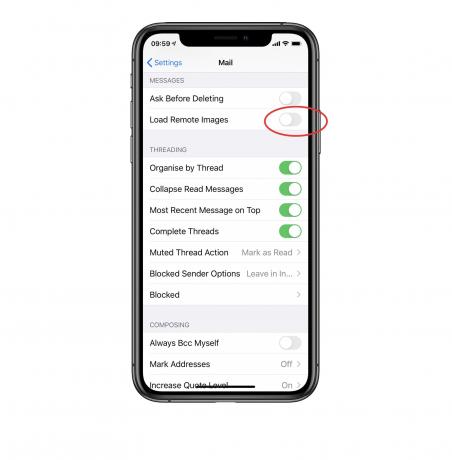
Foto: Cult of Mac
Lyckligtvis är det enkelt att blockera detta sekretessintrångande trick. Du måste bara stoppa din e -postklientapp från att ladda de länkade bilderna. På iOS, gå till inställningar app, öppna Post inställningar och rulla ner tills du ser Ladda fjärrbilder. Växla omkopplaren till av.
Nu laddar din iPhones inbyggda Mail-app inte längre spårningspixlar. (Gmail -appen för iOS erbjuder en liknande inställning.) Om fjärrläsning är avstängd, om ett e -postmeddelande innehåller bilder, ser du en banner högst upp på skärmen och frågar om du vill ladda dem. Men även om din chef också skickade dig andra bilder i e -postmeddelandet är allt inte förlorat. Denna inställning blockerar bara fjärrbilder. Alla bilder som faktiskt bifogas e -postmeddelandet kommer att fungera som vanligt. Du kan titta på dem, inga problem.
Detta fungerar också på Mac. Här kan du hitta inställningen på Mac, inom Mail: s inställningar:

Foto: Cult of Mac
Blockerar spårningspixlar med Gmail
Kanske ser du din e -post på webben snarare än i en e -postapp. I så fall kan du vanligtvis hitta en inställning för att blockera fjärrbilder någonstans i e -posttjänstens inställningar. Vissa av dessa tjänster erbjuder mer finkorniga inställningar än Apples Mail-appar. Till exempel kanske du kan blockera de flesta fjärrbilder, men visa bilder från dina kontakter. Se upp för detta, för dina kontakter kan också använda e -postspårningsprogram.
I Gmail på webben, gå till inställningar, klicka sedan på Allmän flik och rulla ner till Bilder. Slutligen, välj Fråga innan du visar externa bilder.
Du är klar. Nu är du inte bara skyddad från din chef eller andra människor som tycker att det är okej att spåra dig. Du är också skyddad från spammare och e-postspårningstjänster som nyhetsbrev.
